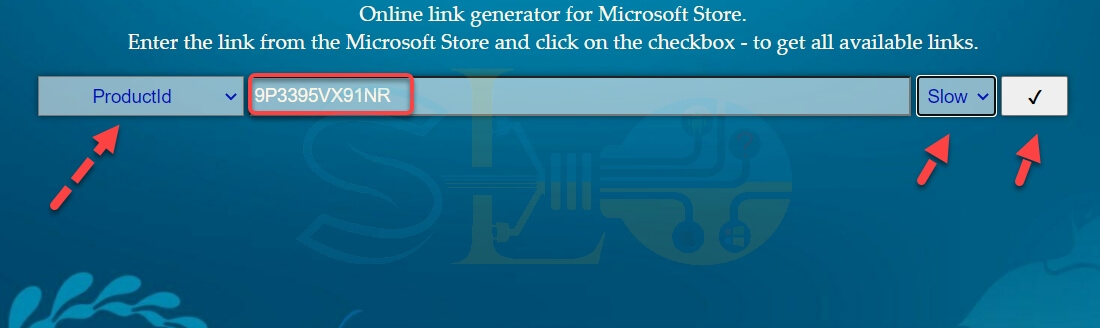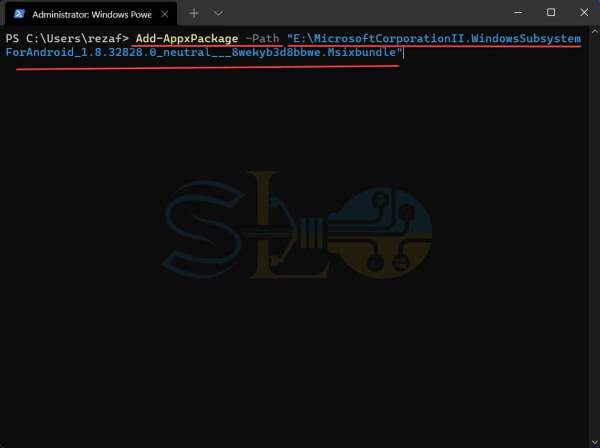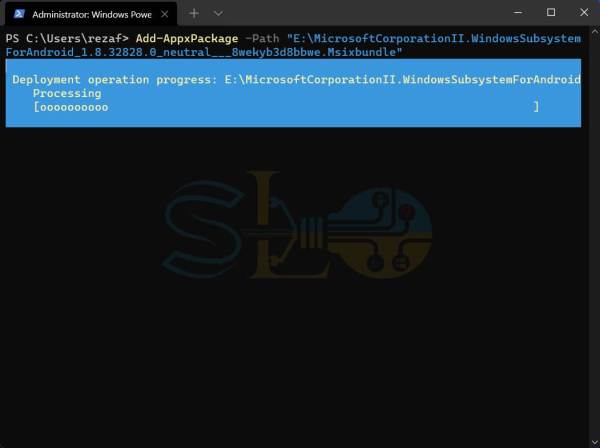Comment télécharger le sous-système Windows pour Android sans magasin dans Win 11
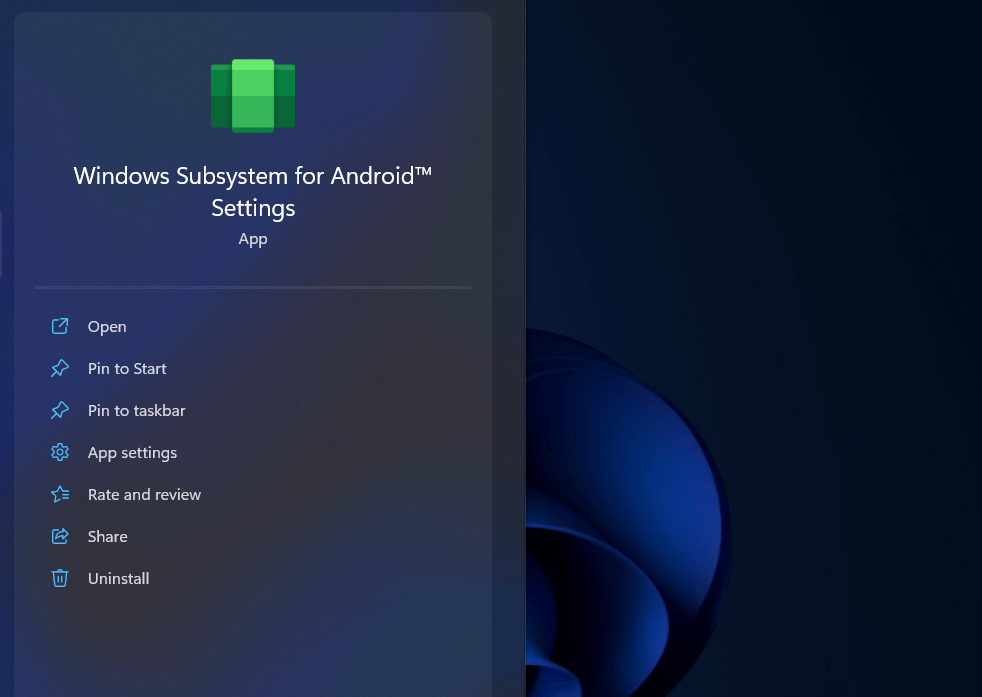
Bien que vous puissiez télécharger et installer WSA à partir du Microsoft Store, certains utilisateurs ne peuvent pas le télécharger car l’option Installer est grisée. En attendant, l’application WSA n’est pas disponible dans certaines régions. Heureusement, il existe un moyen de télécharger et d’installer cette application. Ainsi, dans ce guide, vous allez apprendre à télécharger et installer le sous-système Windows pour Android dans Windows 11 et sans Microsoft Store.
Pendant ce temps, en termes de compatibilité, Microsoft a vraiment fait ressortir le meilleur de Windows. Vous pourrez exécuter des applications Android de manière native sur votre PC à partir de Windows 11. Pour ce faire, vous devrez télécharger le logiciel « Windows Subsystem for Android » du Microsoft Store.
‘Windows Subsystem for Android’ fait plus que simplement faciliter l’installation d’applications Android via l’Amazon Appstore (c’est la méthode officielle). Vous pouvez également l’utiliser pour charger n’importe quel logiciel Android sur votre ordinateur Windows.
Ce que vous apprendrez dans ce guide :
Qu’est-ce que la WSA ?
De plus, WSA (Sous-système Windows pour Android) est une machine virtuelle Hyper-V qui permet aux applications Android de s’exécuter sur le système d’exploitation Windows 11. Bien que l’installation d’applications Android sur votre ordinateur nécessite l’utilisation de l’Amazon Appstore, WSA est un composant obligatoire. C’est comparable au sous-système Windows de Microsoft pour Linux, sorti il y a quelques mois.
Comme Amazon Appstore n’est pas disponible dans la plupart des autres pays, le sous-système Windows pour Android n’est disponible qu’aux États-Unis. Même si vous parvenez à dépasser la limitation, vous aurez besoin d’un compte Amazon situé aux États-Unis et du canal bêta Windows Insider pour accéder à cette fonction. En dehors de cela, vous aurez besoin du système d’exploitation Windows 11 et du matériel compatible. Vous ne pourrez pas le tester sur Windows 11 s’il est installé sur du matériel non pris en charge.
Téléchargez le sous-système Windows pour Android dans Windows 11 (fichier msixbundle)
Étape 1. Aller à store.rg-adguard.net.
Étape 2. Choisir ID de produit dans le menu déroulant, puis collez le numéro ci-dessous :
9P3395VX91NR
Étape 3. Maintenant, choisissez Ralentir dans le menu déroulant à côté de cocher ou cochez l’icône.
Étape 4. Enfin, après cela, sélectionnez le ‘case à cocher’ option permettant au programme de trouver immédiatement les liens de téléchargement pour le.msixbundle à partir des serveurs de Microsoft.
Étape 5. En tant que résultats de recherche, une liste apparaîtra sur la page Web. Faites défiler vers le bas pour trouver le fichier avec l’extension.msixbundle. De plus, ce sera le fichier le plus volumineux dans les résultats (environ 1,2 Go ou plus). Une fois que vous avez trouvé le fichier, faites un clic droit dessus et sélectionnez le ‘Enregistrer le lien sous...’ option dans le menu contextuel. Autorisez votre navigateur à télécharger le fichier et enregistrez-le sur votre ordinateur.
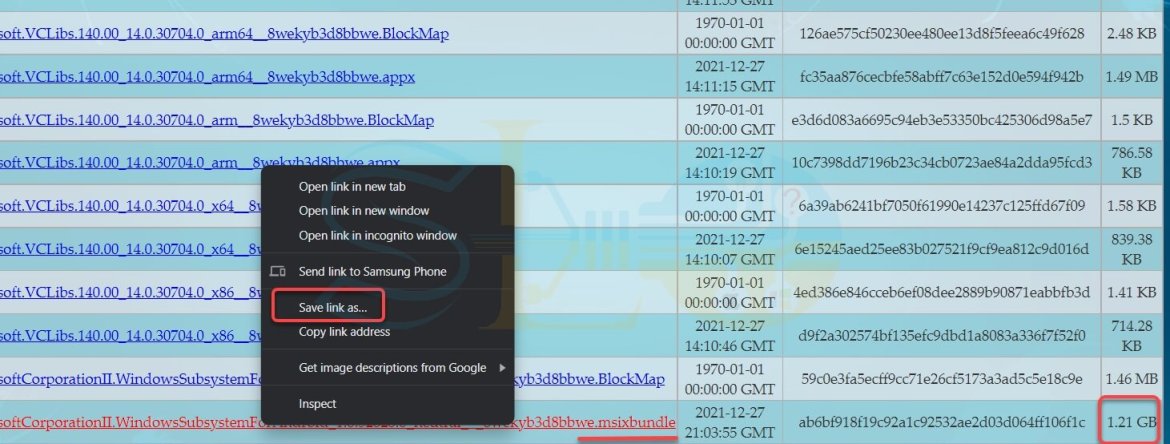
Télécharger le sous-système Windows pour Android
Comment installer le sous-système Windows pour Android dans Windows 11 via Terminal ou PowerShell
Après avoir téléchargé le sous-système Windows pour Android, vous devez l’installer avant de pouvoir l’utiliser sur votre PC Windows 11.
Allez à l’emplacement du fichier, faites un clic droit dessus et sélectionnez Copier comme chemin.
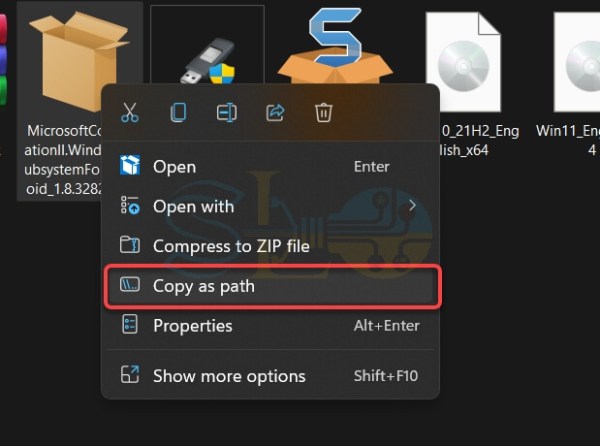
Copier comme chemin
Maintenant, cours Terminal Windows en tant qu’administrateur. Tapez simplement terminal dans le champ de recherche.
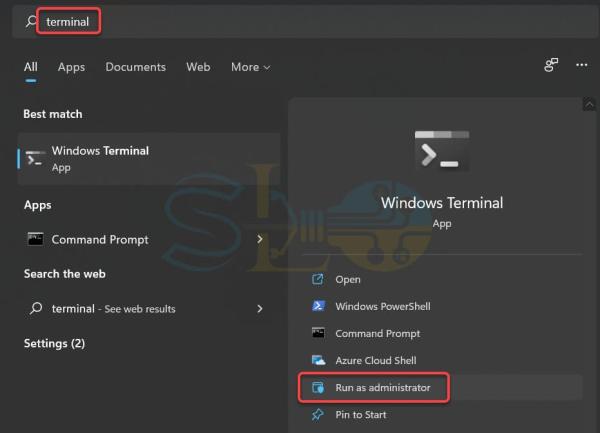
Terminal Windows
Ici ajouter Add-AppxPackage -Path et un espace. Ensuite, collez le chemin du fichier que vous avez déjà copié et appuyez sur Entrée. dans mon cas, ce serait comme ça : Add-AppxPackage -Path "E:MicrosoftCorporationII.WindowsSubsystemForAndroid_1.8.32828.0_neutral___8wekyb3d8bbwe.Msixbundle"
PowerShell va maintenant vous montrer l’état de l’installation ; attendez juste qu’il se termine.
Lancer WSA sur Windows 11
- Cliquez sur l’icône de recherche à côté du bouton du menu Démarrer.
- Rechercher Sous-système Windows pour Android.
- Une fois trouvé, ouvert ce.
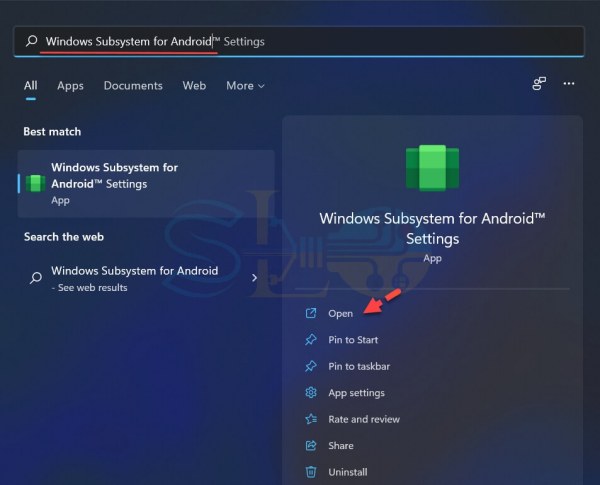
Sous-système Windows pour Android
Enfin, le sous-système Windows pour Android est prêt à être utilisé sur votre PC Windows. Voici donc les étapes pour télécharger et installer le sous-système Windows pour Android sur Windows 11 sans Microsoft Store. Le chargement latéral d’applications Android sur votre PC Windows 11 est également possible en installant l’application WSATools à partir du Microsoft Store. Pour en savoir plus cliquez ici.
Lire la suite
Comment télécharger et installer Instagram pour PC et ordinateur portable sous Windows 11
Comment installer Windows 11 Store dans Windows 10 avec quelques étapes rapides